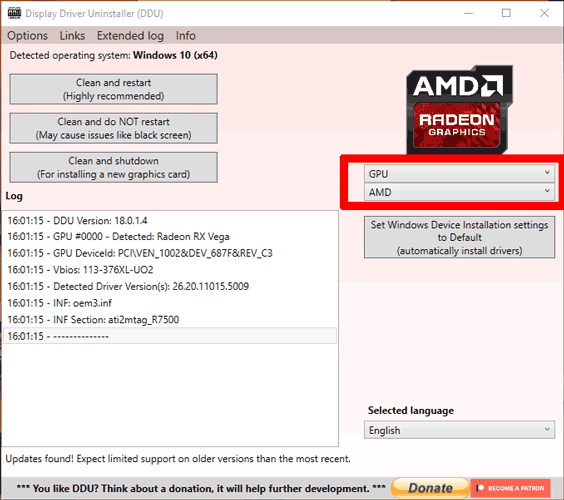AMD - одна из крупнейших компаний Создавать видеокарты для компьютера. ожидал, Nvidia опережает AMD много миль с точки зрения реальных продаж, но если вы хотите отличное соотношение цены и качества и аналогичную производительность, вы можете AMD - лучший выбор. Обновление графических драйверов обычно - простой процесс, но есть определенно лучшие и худшие способы сделать это.
Иногда следование пути обновления графического процессора по умолчанию может привести к неправильному обновлению. для видеокартыИтак, мы покажем вам, как обновлять Драйверы AMD Так что после обновления вы наверняка исправно работаете.

Обновите драйверы AMD - основной метод
Вы, наверное, уже знакомы с этим, но для подтверждения мы быстро расскажем, как обновить драйверы AMD стандартным способом.
Просто откройте настройки Radeon, нажмите «Обновления» в нижнем левом углу, а затем «Проверить наличие обновлений».
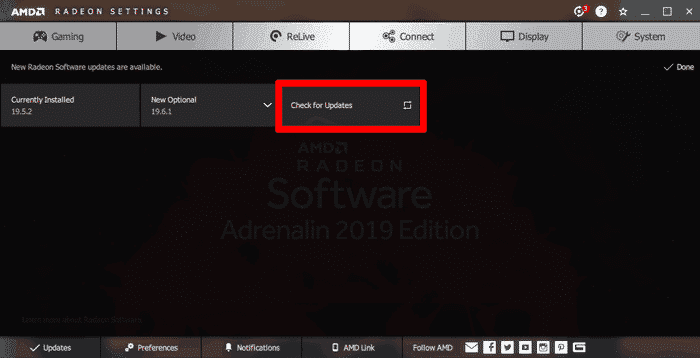
Вы можете увидеть варианты «Новые рекомендуемые» и «Новые необязательные». Необязательное обновление обычно означает, что эта версия все еще находится в стадии тестирования и может не работать на 100 процентов надежно. (С другой стороны, он может быть лучше оптимизирован для новых игр).
Рекомендуемое новое обновление - лучший вариант, если вам нужна стабильность, поэтому просто нажмите на него, если вы не уверены, следуйте инструкциям.
Обновите драйверы AMD с помощью DDU
Если вы обнаружите, что обновления драйверов AMD, как правило, идут не так, как планировалось, с вашими драйверами сбой или не работают должным образом, вам следует вместо этого очистить обновленные драйверы. Для этого мы рекомендуем использовать инструмент под названием DDU (Display Driver Uninstaller).
Загрузите Последняя версия DDU, Разархивируйте его в любое место по вашему выбору. После этого сделайте Загрузитесь в безопасном режиме для Windows 10. (Самый простой способ - удерживать Shift, одновременно нажимая кнопку «Перезагрузить» в Windows 10, затем перейдите в раздел «Устранение неполадок» -> «Дополнительные параметры» -> «Дополнительные параметры восстановления» -> «Параметры запуска» -> «Перезагрузка»).
Выберите «Включить безопасный режим» и убедитесь, что ваш компьютер отключен от Интернета.
В безопасном режиме откройте программу удаления драйвера дисплея. В раскрывающемся списке «Выбор типа устройства» выберите графический процессор и убедитесь, что в раскрывающемся списке ниже указано «AMD».
Перейдите в раздел «Параметры» в DDU и в разделе «Параметры AMD» убедитесь, что установлены все флажки.
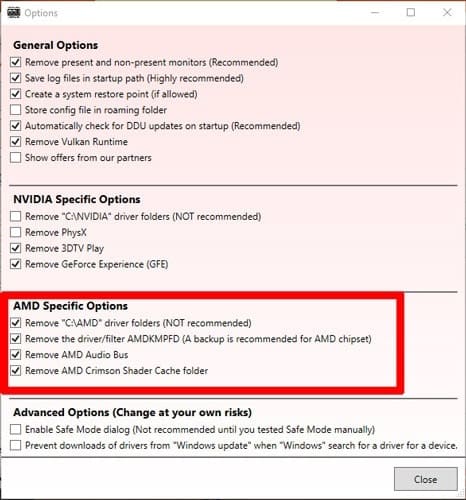
Наконец, нажмите «Очистить и перезагрузить» и позвольте DDU творить чудеса.
После перезагрузки компьютера должна запуститься Windows. (Может быть в низком разрешении - не паникуйте!) Страница драйверов AMD В браузере выберите драйверы, совместимые с вашей видеокартой. (Если вы не уверены, вы можете скачать инструмент автоопределения внизу страницы.)
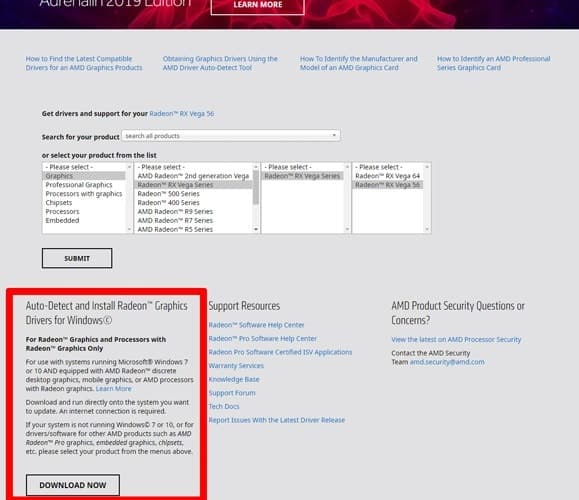
После ввода информации о графическом процессоре нажмите «Отправить». На следующей странице выберите соответствующий драйвер, который хотите загрузить. (Обычно у вас есть два варианта - более высокий номер версии является менее стабильным «необязательным» драйвером, о котором мы говорили ранее.)
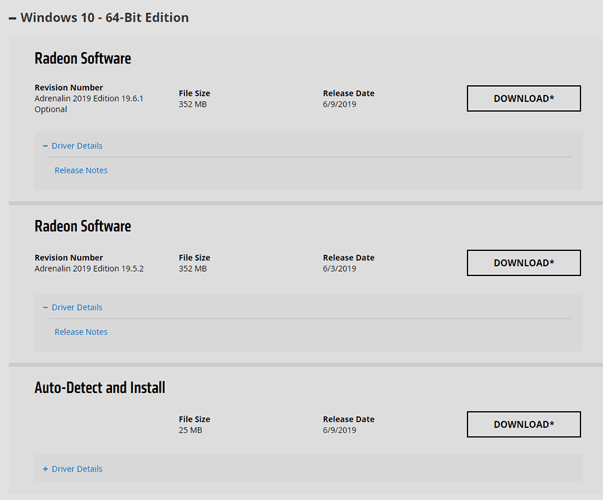
Выберите нужный драйвер, и теперь у вас должен быть очень чистый драйвер графического процессора AMD, готовый к работе!
Заключение
Так что есть простой способ Чтобы обновить драйверы AMD , но есть и более сложный и всеобъемлющий метод. Если у вас не было проблем с использованием встроенного метода AMD, вам не нужно беспокоиться о DDU, хотя мы обнаружили, что довольно часто обновления могут вызывать некоторые ошибки.
Хорошая новость заключается в том, что теперь вы знаете, как использовать DDU, что также полезно, если вы устанавливаете новую видеокарту.